Что такое ip фильтр на видеорегистратор
Как известно, практически все видеорегистраторы имеют LAN вход для подключения к сети. И если доступ к просмотру изображения с видеокамер, подключенных к регистратору по локальной сети не представляет затруднений - достаточно ввести в адресной строке браузера сетевой адрес регистратора, то организация доступа к нему из интернета, зачастую представляет немалые трудности, если у вас нет реального (белого) статического адреса. В большинстве случаев, при подключении к интернету, провайдер предоставляет клиенту так называемый"серый IP" по которому невозможен доступ из интернета к компьютеру, или регистратору. Для этого нужен реальный "белый", статический, или динамический IP.
Для уяснения вопроса разберемся, что такое "серый IP", статический IP и динамический "белый IP"
Все пространство IP-адресов разделено на 2 части: публичные адреса - реальные (белые), которые распределяются между Интернет-провайдерами и компаниями международных организаций и приватные (серые) которые назначаются различным внутрисетевым узлам по усмотрению сетевых администраторов. Если какая-либо компания приобрела IP-адреса в публичной сети, то ее сетевые узлы могут напрямую маршрутизировать (транслировать) сетевой трафик в сеть Интернет и могут быть прозрачно доступны из Интернета - то есть доступны напрямую из интернета. Если у вас адрес из приватной сети (серый), то вы получаете доступ в Интернет с помощью протокола трансляции сетевых адресов (NAT, Network Address Translation) или с помощью прокси-сервера. То есть множество внутрисетевых ресурсов с разными приватными (серыми) IP адресами выходят в интернет через один внешний реальный IP адрес. Но в этом случае прямой доступ к ресурсу, находящемуся в приватной сети, невозможен из интернета, поскольку сам этот ресурс не имеет реального IP адреса.
Подытоживая вышесказанное можно сформулировать следующее:
Статический IP адрес для видеонаблюдения – это постоянный адрес в сети Интернет, по которому можно обратиться к вашей системе видеонаблюдения. Иными словами, посмотреть видеопоток, поменять параметры, увидеть или скачать архив и т.д. Он нужен потому, что если вы используете динамический IP адрес, то каждый раз при смене сессии у вас будет новый адрес, на который вам нужно будет заходить, а это не очень удобно, тем более, если вы используете удаленное видеонаблюдение.
Динамический IP адрес для видеонаблюдения – это непостоянный адрес в сети Интернет, каждый раз меняющийся. Провайдер обычно выдает каждый раз разный адрес на каждую сессию Интернет. Динамический адрес бывает реальным или белым и нереальным или серым.
Реальный динамический IP адрес – разный на каждую сессию адрес, на который можно зайти или пинговать удаленно.
Серый динамический IP адрес – разный на каждую сессию адрес, на который, даже зная его, нельзя зайти удаленно.
Пространство приватных IP-адресов состоит из трех блоков:
10.0.0.0/8 (одна сеть класса A);
172.16.0.0/12 (диапазон адресов, состоящий из 16 сетей класса B — от 172.16.0.0/16 до 172.31.0.0/16);
192.168.0.0/16(диапазон адресов, состоящий из 256 сетей класса C — от 192.168.0.0/24 до 192.168.255.0/16)
Для того, чтобы определить какой у вас IP, реальный, или серый, можно зайти в настройки своего маршрутизатора (роутера), или сетевой карты (если у вас компьютер подключен напрямую к провайдеру) и посмотреть какой IP адрес вам предоставлен. Если он не входит в таблицу приватных адресов, значит у вас реальный адрес. Только не следует пользоваться интернет-ресурсами для определения IP адреса - если у вас серый IP, они вам покажет реальный IP вашего провайдера, под которым вы и многие другие абоненты выходят в интернет.
Сейчас многие провайдеры кабельного интернета предоставляют абонентам реальный IP. Только он не статический, а динамический. Это означает, что при каждом новом подключении к интернету (перезагрузка маршрутизатора, компьютера и т.) вы получаете новый IP адрес, хотя он и реальный (белый). Зная его, вы можете получить доступ из интернета к своему сетевому ресурсу. Но, находясь на удалении от места установки регистратора (в отпуске, в командировке и т.п.) вы не сможете узнать новый IP адрес вашего регистратора, который он получил при очередной сессии. Соответственно вы не сможете получить возможность просмотра камер и управления ими. То есть, этот способ напрямую не подходит. Но ниже мы расскажем, как можно в этом случае настроить удаленный доступ к регистратору.
Мобильные операторы тоже предоставляют услуги выделенного IP. Но здесь все не так просто.
Мегафон и Билайн предоставляют внешний IP по заявлению, и только корпоративным клиентам, что во многих случаях очень неудобно. МТС позволяет подключить без заморочек ко многим тарифам услугу "реальный IP". Подключение стоит недорого, и выполняется моментально. Но следует обратить внимание, что если у вас безлимитный тарифный план, то при подключении реального IP он работать не будет, а трафик будет тарифицироваться помегабайтно, согласно вашему основному тарифу. Подробнее с условиями тарификации можно ознакомиться здесь.
Skylink предоставляет своим клиентам при подключении реальный IP, но к сожалению, протестировать их сервис не удалось, в связи с большой трудностью приобретения модема и рим карты оператора в Новосибирске. Такое ощущение, что эта компания сворачивает свой сервис, хотя еще лет 5 назад он был очень популярен. Жаль.
Теперь, когда вы сможете определить, какой у вас IP, серый, или белый, разберемся, как настроить доступ к вашему регистратору из интернета, в случае если у вас есть белый, динамический IP. Случай белого статичного IP рассматривать не имеет смысла - там все так же просто, как и доступ к регистратору внутри сети.
Поскольку, как уже выше было написано, при каждом новом подключении к интернет, ваш реальный IP меняется, то не зная вашего нового IP вы, находясь на удалении, не сможете подключиться через интернет к вашему регистратору, чтобы получить к нему доступ.
Для решения этой проблемы нужно воспользоваться услугой Dynamic Network Services от компаний, предоставляющих сетевые сервисы, которые позволяют пользователям получить субдомен (доменное имя третьего уровня) , привязанный к пользователю, не имеющему статического реального IP-адреса. То есть, подобные компании предоставляют вам субдомен, заходя на который вы попадаете на свой регистратор. Этот субдомен всегда привязан к регистратору, поскольку служба Dynamic Network Services постоянно мониторит ваш регистратор посредством специального клиента, имеющегося практически на всех регистраторах (его только надо настроить и активировать). Сервер службы DynDNS сохраняет последний IP пользователя, и при обращении к пользовательскому доменному имени, полученному при регистрации, перенаправляет запрос на этот IP.
Регистраторы имеют возможность подключаться к нескольким популярным сервисам Dynamic Network Services по вашему выбору. К сожалению, реально работающих и бесплатных из них не так много.
Рассмотрим настройку подключения к популярному сервису noip На сайте есть возможность подключить бесплатный сервис DynDNS
После того, как мы настроили сервис DynDNS, необходимо настроить подключение к DynDNS в нашем регистраторе. Но предварительно, поскольку регистратор находится в сети, в которой, как правило, есть еще компьютеры, выходящие в интернет вместе с регистратором через один маршрутизатор (роутер), следует дать возможность доступа к регистратору из интернета. На самом деле реальный динамический IP имеет только маршрутизатор, поскольку он непосредственно подключен к внешней сети, а клиенты сети (компьютеры, регистраторы, и т.п.) имеют локальные адреса. Если представить домашнюю сеть, как дом, который имеет конкретный номер, а компьютеры и регистраторы в сети, как номера квартир, то можно понять, что не зная номер квартиры, мы не можем отослать письмо конкретному жильцу. То есть на письме надо указать не только номер дома, но и номер квартиры. Это функцию в локальной сети выполняет операция перенаправления портов в маршрутизаторе. То есть, в маршутризаторе мы определяем конкретный внутрисетевой IP адрес ( в данном случае, адрес нашего регистратора) и указываем маршрутизатору, что для определенных (прописанных нами) портов, он должен перенаправлять запрос из интернета на этот IP адрес.
Настройка маршрутизатора
Ниже показано как перенаправление, в нашем, конкретном случае, прописывается для маршрутизатора Dlink DIR-300
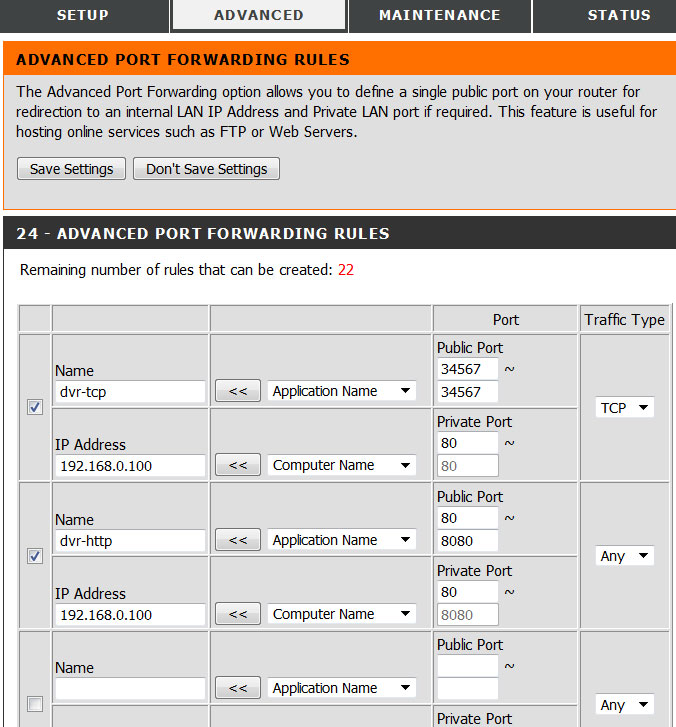
Моделей маршурутизаторов много, и невозможно описать настройку каждого конкретного маршрутизатора. В интернете без труда можно найти инструкции по настройке перенаправления портов для любого маршрутизатора.
Настройка DynDNS в видеорегистраторе
Далее необходимо настроить службу DynDNS в регистраторе. На ролике показано, как можно это сделать.
После того, как вы зарегистрировались на сервере DynDNS, создали домен для связи с регистратором, настроили проброс портов в маршрутизаторе и настроили службу DynDNS в регистраторе, можно уже заходить из броузера с удаленного компьютера на регистратор, используя доменное имя, предоставленное службой DynDNS.
Настройка программы удаленного видеонаблюдения на компьютере
Для удаленного доступа к видеорегистратору с компьютера существует очень удобная программа CMS, которая предоставляет существенно большие возможности, чем просто доступ к регистратору из броузера. Как правило это программа присутствует в комплекте программного обеспечения поставляемого с регистраторами. Установка ее не представляет сложности.
Удаленный доступ к видеорегистратору с устройств на Андроиде
Но гораздо интереснее и удобнее иметь доступ к удаленному регистратору с коммуникатора. Не всегда, находясь на пляже, в командировке, или просто на улице, у вас есть возможность иметь с собой компьютер, тем более, что через коммуникатор практически всегда и везде можно подключиться к интернету, как через WI FI, так и через сеть мобильного оператора.
Есть много программ, позволяющих осуществлять удаленное видеонаблюдение. Рассмотрим одну из лучших программ для устройств на Андроиде - MeyeHD. Программа имеет очень простые настройки и богатые возможности. При всем этом она бесплатная, и ее свободно можно скачать с Маркета.
Note! Update 05.06.2020:
За полгода эксплуатации фильтр, изготовленный самостоятельно по нижеописанной технологии показал свою несостоятельность и был заменен на покупной, напечатанный на 3D принтере, о чем рассказано в записи "Поляризационный (CPL) фильтр для Sho-me super smart. Теперь покупной.".
И вновь привет!
С Новым 2020 годом всех! Счастья, удачи, здоровья в новом году! Поломкам – нет, ровной дороге – да!
Новый год отгремел, прошла предпраздничная суета, наступило время выходных, когда куда — то идти еще лень, смотреть телевизор надоело и хочется сделать что ни будь полезное, но чтобы было не напряжно. В преддверие поездки к друзьям в Балаково, пусть это будет рассказ о поляризационном (CPL) фильтре для видеорегистратора, изготовленном своими руками.
В декабре решил я изобразить на свой видео регистратор Sho-me super smart поляризационный фильтр. Надоело, что все самые интересные записи обязательно перекрыты отражающейся в лобовом стекле панелью. Как только с этим отражением одноклубники не боролись, а пока эффективен только брошенный поверх отрез карпета, чего мне делать не хочется – больно уж колхозный получается вид.
Для начала, полюбопытствовал фильтрами заводского исполнения, которые, гипотетически, могли бы подойти на мой видеорегистратор, имеющий «объектив» диаметром 30 мм. ровно. В виду того, что на этом, с позволения сказать, «объективе» отсутствует резьба, то подойдет такой фильтр или нет, по картинкам было непонятно, а вот то, что цены начинались от 850 рублей было яснее ясного. Тратить почти тысячу на фильтр, без которого, в принципе, обойтись можно, было реально жалко.
Затем, обратившись в сторону наших китайских друзей, был исследован опыт одноклубников. В частности пригодился опыт Memphis46 , купившего CPL фильтр на алиэкспрессе (Подробнее в его статье «35. Поляризационный фильтр для видеорегистратора JOOY A1 wi-fi»: Очень наглядно продемонстрирована разница между съемкой без фильтра и с ним. К сожалению, в статье и дальнейших записях не упомянуто каким именно образом фильтр был приспособлен к видеорегистратору, и я не решился наступать на эти грабли. Уважаемый Игорь наглядно продемонстрировал необходимость «приколхаживать» и китайский фильтр то же, сэкономив мне минимум 150 рублей, за что ему огромное и отдельное спасибо!
Дальнейший поиск привел к использованию поляризованной пленки, такой же как в мониторах (сгоревший есть, ковырять жалко) и в мои солнечных очках (именно они спасают мои глаза от отражения панели в стекле). Солнечные очки дорогие, а вот использованные другим нашим одноклубником 3D очки были куплены на Авито всего за 100 рублей (на Али они стоят столько же, только ждать подольше). Способы крепления одноклубниками предлагались разные – термоклей, супреклей, магниты, резинки, зажимы. От такого разнообразия глаза разбегались, поэтому был выбран свой путь – скрутить оправу из пластика и оклеить её медицинским пластырем.
Способ получился рабочим – пластырь имеет довольно грубую структуру, с его помощью легко наращивается толщина – достаточно добавить один слой. За счет этого кольцо из пластика очень плотно находит на «объектив» регистратора и прекрасно на нем удерживается. В нем, в свою очередь, так же отлично удерживается будучи просто вставленным и не закрепленным ничем другим, кроме упругости пластика и шершавости пластыря, фильтр, вырезанный из пленки 3D очков (от тех телевизоров, что имеют пассивный 3D. Конкретно, у меня – от Филипса, потому как, примерив купленные на Авито очки от LG, жена категорически забрала их себе как более легкие и удобные, а мне отдала на заклание штатную пару). Пластиковую полоску вырезал из подложки из-под мираторговского стейка. Пластик подложки толстый, с миллиметр наверное. Но никто не мешает сделать кольцо многослойным, использовав более тонкий материал.
Испытания показали, что фильтр действует. Выбрав время, на панель были выложены светлые вещи, отражения которых были прекрасно видны на экране регистратора, пленка обеими сторонами была прокручена перед объективом до исчезновения на экране отражений. К удивлению моему, одна из сторон пленки совершенно нерабочей при любом ее положении, стоило же перевернуть другой стороной и в двух положениях экран, волшебным образом, очищался от паразитных пятен. Благо пленка была с вырезом, по которому восстановить её положение в этот момент было не сложно.
После этого регистратор был принесен домой, три раза отмеряна и дважды отрезана пластиковая полоска, длиной примерно на полтора оборота, обернута вокруг «объектива» и временно зафиксирована резинкой. После этого маленькими кусочками пластыря кольцо было обернуто в двух-трех местах. Пластырь мало того, что приклеивается насмерть, так, добавив толщины и фактуры отлично удерживал кольцо. Наложить пленку в нужном положении и сделать скальпелем как можно больше отверстий по периметру было не сложно, как и обрезать по ним потом ножницами. Чтобы не перепутать положение, отметил «верхнюю сторону» точками-отверстиями. Вставив пленку в кольцо, получил довольно жесткую конструкцию, которая может сниматься с регистратора и одеваться обратно, не разваливаясь при этом.
Зачернив белый медицинский пластырь черным маркером, оправа была надета на регистратор, в нее вставлена поляризационная пленка, после чего установлено необходимое положение. Не смотря на то, что пленка лежит не ровно, буграми, горами, искажений в изображении нет, специально пробовал проехать с ним и без него. Видимо, сказывается малый диаметр объектива относительно оправки. На текущий момент вместе с машиной фильтр проехал порядка 300 километров и ни разу не выпал, пластырь не отклеился, пленка не деформировалась, пыль под ним не скопилась. Могу смело рекомендовать способ для тех, у кого объектив не в одной плоскости с корпусом регистратора а имеет ярко выраженную ступеньку (у моей высота 2,5 мм., чего вполне хватает для стабильного удержания).
----------------------------
На сегодня всё. ¯\_(ツ)_/¯ Спасибо за внимание, пока-пока!
При организации бюджетной системы наблюдения первостепенную важность должны иметь факторы стоимости, универсальности и совместимости. К сожалению, часто пользователь или инсталлятор отдает предпочтение первому фактору, забывая о прочих. В результате установленная система может иметь признаки «одноразовости», ее нельзя перемасштабировать, расширить и даже перенести в другое место.
Сегодня мы рассмотрим пример удачного сочетания причин, по которым к описываемой технике стоит присмотреться. Для тестирования нам был предоставлен набор, состоящий из IP-видеорегистратора (наверное, все же правильней называть его IP-рекордером) и двух одинаковых IP-камер наблюдения.

Компания RVi Group – серьезный российский разработчик, выпускающий под своей торговой маркой полный спектр техники для обеспечения безопасности, от серверов и домофонных систем до IP-камер и видеорегистраторов для установки на транспорте. Судя по такому портфолио, перед нами серьезный производитель.
Конструкция, технические характеристики
Упаковка оборудования RVi оформлена в фирменном бело-синем стиле. На коробках напечатаны подробные технические сведения о продукции.

Регистратор RVi 1NR04120-P
В комплекте с регистратором имеются следующие аксессуары:
- сетевой адаптер питания с кабелем
- набор резиновых уплотнителей и винтов и внутренние коннекторы-переходники для установки и подключения жесткого диска
- короткий LAN-кабель
- скромная оптическая мышь
- руководство пользователя (полные PDF-версии документации можно скачать со странички поддержки)

Конструкция регистратора состоит из металлического шасси и пластмассовой крышки. Боковые ребра крышки имеют вентиляционные решетки, через которые отводится воздух, нагретый работающим жестким диском.


Над вставкой с фирменным логотипом расположены три светодиода, сигнализирующие о работе жесткого диска, наличии питания и подключении к локальной сети.


В штампованном металлическом днище предусмотрены отверстия для привинчивания жесткого диска, а также прорези для крепления регистратора к вертикальным поверхностям.
Все разъемы расположены на задней панели регистратора:
- вход адаптера питания
- четыре LAN-разъема для подключения IP-камер (порты оснащены питанием PoE)
- LAN-разъем для подключения регистратора к локальной сети
- VGA-порт для подключения монитора или телевизора (макс. разрешение 1920×1080)
- разъем для подключения звуковоспроизводящего устройства (усилитель)
- разъем для подключения источника аудиосигнала (микрофон и т. д.)
- HDMI-выход (макс. разрешение 3840×2160)
- два порта USB 2.0 для подключения переносных накопителей (флэшка, диск) и периферии (мышь, клавиатура)

Корпус легко разбирается путем снятия пластмассовой крышки, которая привинчена к шасси четырьмя болтиками.

Установленный внутрь «полноразмерный» жесткий диск 3,5″ занимает почти половину внутреннего объема.

К качеству изготовления печатной платы нет претензий, следов ручной доработки не имеется.

В прилагаемой трехкнопочной проводной мышке RTM 019 нет ничего примечательного, главное — она есть и освобождает от необходимости искать свободную мышь для установки и настройки комплекса.

Основные технические характеристики регистратора представлены в следующей таблице и на страничке продукта:
| Видео | |
|---|---|
| Производитель | RVi |
| Модель | RVi 1NR04120-P |
| Максимальное разрешение записи на канал | 3840×2160 |
| Максимальный входящий битрейт | 80 Мбит/с |
| Поддерживаемые видеокодеки | H.264; H.265 |
| Количество каналов | 4 |
| Аудио | |
| Аудиовход RCA | 1 |
| Аудиовыход RCA | 1 |
| Интерфейсы | |
| Общая мощность питания PoE | 50 Вт |
| Спецификация PoE | IEEE 802.3 af/at |
| Видеовыход VGA | 1 (1920×1080) |
| Видеовыход HDMI | 1 (3840×2160) |
| Порты PoE | 4 |
| USB 2.0 | 2 |
| Сеть | |
| Безопасность | IP Filter |
| 10Base-T/100Base-TX Ethernet | 1 |
| Сетевые протоколы | TCP/IP; IPv4/IPv6; UDP; RTP; RTCP; RTSP; DHCP; DNS; DDNS; FTP; NTP; SNMP; SMTP; ICMP; IGMP; P2P |
| Хранение информации | |
| Локальное хранилище | 1 HDD (макс. 10 ТБ) |
| Эксплуатационные характеристики | |
| Питание, потребление | DC 48 В, 5,3 Вт |
| Диапазон рабочих температур | от −10 до +55 °С |
| Размеры (ШxВxГ), вес | 204×45×204 мм, 450 г |
| Цены и предложения | |
| Стоимость на момент подготовки обзора | 11 200 руб. |
Камера наблюдения RVi 1NCE2020
Комплектность камеры включает болты для фиксации подвижных частей, ключ-шестигранник, герметичную втулку-заглушку, саморезы с дюбелями, а также шаблон для сверления отверстий и руководство пользователя. Дополнительную документацию можно скачать со странички продукта.

Стандартная купольная конструкция камер давно оправдала себя в качестве антивандальной. Ее невозможно сорвать, зацепив веревкой, а стучать по металлическому корпусу какой-нибудь палкой почти бесполезно.


Шарик с камерой внутри свободно вращается и поворачивается в своем гнезде. Это удобно при установке. Такой тип конструкции еще называют «шар в стакане». Довольно меткое определение. Отыскав нужный угол наклона и поворота, камеру можно закрепить навинчиваемым кольцом, а для пущей надежности еще и зафиксировать прилагаемыми болтиками.
Объектив камеры накрыт защитным стеклом. Такая же защита присутствует у инфракрасных светодиодов, которые окружают объектив по диаметру. Примечательно, что между объективом и светодиодами имеется перегородка. Все правильно, объектив и подсветка не должны иметь общего стекла, ведь ИК-лучи, рассеиваясь в нем, будут засвечивать объектив.


Основа корпуса, посадочная площадка, также выполнена из металла с напылением. В ней предусмотрено четыре отверстия для привинчивания к плоским поверхностям, а также четыре канавки для выпуска провода. Этот хвостик, выходящий из корпуса камеры, разделяется на два коннектора: LAN и питание. В комплекте с камерой не нашлось заглушки для этого второго разъема, а жаль, ведь в нашем случае коннектор питания совершенно лишний, поскольку регистратор может давать камере нужный ток непосредственно по кабелю локальной сети.

Основные технические характеристики камеры представлены в следующей таблице и на страничке продукта:
- 112° по горизонтали
- 60° по вертикали
- 1920×1080, 1280×960, 1280×720 (основной поток)
- 704×576, 640×480, 352×288 (второй поток)
- HLC (HighLight Compensation, компенсация ярких участков)
- BLC (Back Light Compensation, компенсация фронтальной засветки)
- DWDR (Digital Wide Dynamic Range, цифровое увеличение диапазона)
- 3D DNR (3D Digital Noice Rediction, цифровой 3D-шумоподавитель)
- детектор движения
Подключение, настройки, эксплуатация
Отсутствие необходимости запитывать каждую камеру — это огромный плюс в установке любой системы наблюдения. Подача питания по локальной сети снимает проблемы, связанные с дополнительной электропроводкой, с работоспособностью адаптеров, с дополнительными коннекторами, их герметизацией и т. д. Достаточно протянуть к каждой камере единственный LAN-кабель, который нетрудно спрятать. На время тестирования мы вообще пропустили эти кабели прямо сквозь окна пластикового стеклопакета, причем обошлись без сверления дырок — оконный резиновый уплотнитель вполне терпит тонкий провод.
Обе камеры были прикреплены к боковым откосам стены, а их объективы направлены вниз и вбок, навстречу друг другу. Так, чтобы мертвых зон практически не оставалось. Правда, получилось так, что обе камеры «видят» друг друга, а так делать нежелательно. Но об этом позже.
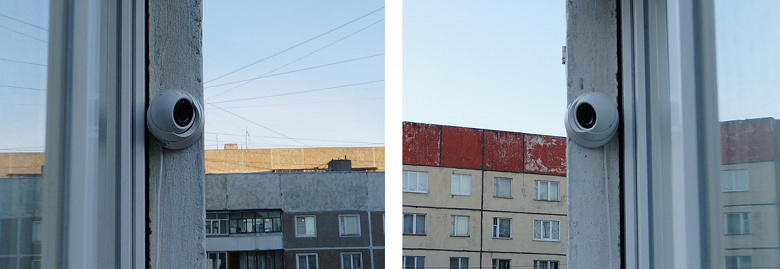
Следующий пункт по списку настроек должен касаться соединения с регистратором по локальной сети, но сначала мы поступим по старинке. Ведь регистратор может работать полностью в автономном режиме, ему не нужна даже локальная сеть. Достаточно монитора или ЖК-телевизора, чтобы увидеть картинку и провести главные настройки. Правда, устройство отображения обязано поддерживать следующие разрешения: 1280×720, 1280×1024, 1920×1080 и 3840×2160. С этим у регистратора очень строго. Если монитор или ТВ вдруг не поддерживают такие разрешения, либо технология EDID сработает не так, как положено (Extended Display Identification Data — стандарт формата данных, содержащий различные сведения о мониторе), то на экране ничего не отобразится, а сам регистратор, очень вероятно, «зависнет», не отвечая даже по локальной сети.
При первом удачном включении регистратор потребует ввести пароль администратора. Причем абы какой несложный пароль аппарат отвергнет, тут стандартные цифры 12345678 никак не подойдут. Более того, в качестве дополнительной меры безопасности аппарат предлагает нарисовать графический ключ и даже ответить на три вопроса о вашем темном прошлом. Но эти шаги, кроме ввода пароля, можно и пропустить.



Кстати, упаси вас Боже забыть введенный пароль. Дело в том, что этот пароль записывается в память подключенных камер. А сброс камер на заводские настройки оказывается невозможным: на платах отсутствуют микропереключатели, хотя для них подготовлены и распаяны посадочные места.


После того, как первое знакомство состоится, пользователь увидит стандартную видеостену с четырьмя секторами и сигналом с подключенных камер. Хорошо, что эти камеры не требуют никакой дополнительной настройки, а сразу начинают вещать с заводскими параметрами по умолчанию.

Как и в большинстве похожих интерфейсов, здесь картинку с каждой камеры можно развернуть на весь экран, а вызов настроек и функций производится либо из выпадающего меню правой кнопки мыши, либо с помощью иконок, появляющихся в верхней части видеоокошек.

Нет, самый консервативный софт — это про видеонаблюдение! Такое ощущение, что развитие интерфейсов аппаратных охранных систем остановилось ровно в момент их появления. Возьмите любой surveillance-комплекс 10-15-летней давности (если получится найти еще старее — хорошо) и сравните с современным. Никакой разницы, абсолютная схожесть, если не считать цвета окошек и диалогов. Да, современные интерфейсы уже отошли от древнего аспекта 4:3, рассчитанного на древние кинескопные телевизоры, но дело вовсе не в соотношении сторон картинки на дисплее охранника. Дело в самом принципе обустройства этого софта, в логике и способах выполнения функций. Они совершенно точно скопированы из прежних, самых первых версий. Но есть вполне трезвое объяснение этой тяге к прошлому: причина кроется в требованиях к максимальной совместимости новых версий ПО со старым «железом» и наоборот, а также самим назначением такого софта: наблюдение — дело серьезное, в нем нет места красивостям, отвлекающим охранника-наблюдателя. Который, к тому же, давно привык именно к такому олдскульному интерфейсу.
Все настройки регистратора и камер собраны в одном модуле, который называется Главное меню. Здесь отыщется любой параметр, который можно изменить в регистраторе.

Говорят, что качество съемки даже недорогого видеорегистратора можно улучшить, устранив паразитные блики и переотражения, которые ловит его объектив. Для этого предназначены специальные поляризационные фильтры, и мы проверили их в деле.
Н едавно на тесте «Колес» был любопытный видеорегистратор, на объективе которого имелась резьба для установки дополнительных фильтров, а в комплект входил поляризационный фильтр – так называемый CPL, «circular polarizer lens». Подобные фильтры и техническая возможность для их установки – признак довольно небольшого числа моделей видеорегистраторов и комбо-устройств, и знакомы с ними далеко не все, поэтому мы решили рассказать о работе таких аксессуаров поподробнее!
Поляризационный фильтр – как он работает?
Собственно, изначально поляризационный фильтр – гаджет из арсенала фотографов, а не автомобилистов. Фотографы используют такие аксессуары очень давно – с их помощью отсёкаются ненужные паразитные засветки, увеличивается контрастность, цвета становятся насыщеннее. Ведь любой объект в кадре является отражающей поверхностью для солнечного света, а отражение света безжалостно крадет контраст.

Но в случае с видеорегистраторами основная цель использования CPL-фильтров все же иная – устранение влияния лобового стекла. Наверное, каждый владелец «автомобильного видеосвидетеля» видел в снятых кадрах отражение своего торпедо с вентиляционными отверстиями, а также всего, что на торпедо лежит – телефона на силиконовом коврике или зажигалки и монетки в специальной нише для мелких вещей. Эти отражения от стекла неотвязно сопровождают любой видеоролик, снятый во время езды. На некоторых машинах угол «лобовика» таков, что отражение не слишком заметно, а на некоторых оно занимает чуть ли не полэкрана… Помимо трепания нервов водителей-перфекционистов, отражение может банально помешать увидеть номер автомобиля в кадре, если он попадет в зону засветки.

Правда, возникает резонный вопрос – зачем нужен какой-то дополнительный внешний фильтр, если практически все производители видеорегистраторов заявляют о «эффективных поляризационных покрытиях», которые нанесены на линзы объективов их гаджетов?!
Все «встроенные» поляризационные покрытия малоэффективны из-за невозможности их настроить – а вот стекло внешнего CPL-фильтра можно вращать в оправе, находя, таким образом, положение максимального подавления бликов! К слову, когда-то такой фильтр мелькал даже в арсенале Джеймса Бонда, в числе штучек производства отдела старика Кью. Фанаты и знатоки «бондианы» вспомнят картину 1985 года «Вид на убийство», где Роджер Мур в роли Бонда на приеме у Зорина смотрит через окно в очках с поляризованными линзами, подкручивает окуляры и убирает блики от стекол, мешающие обзору!
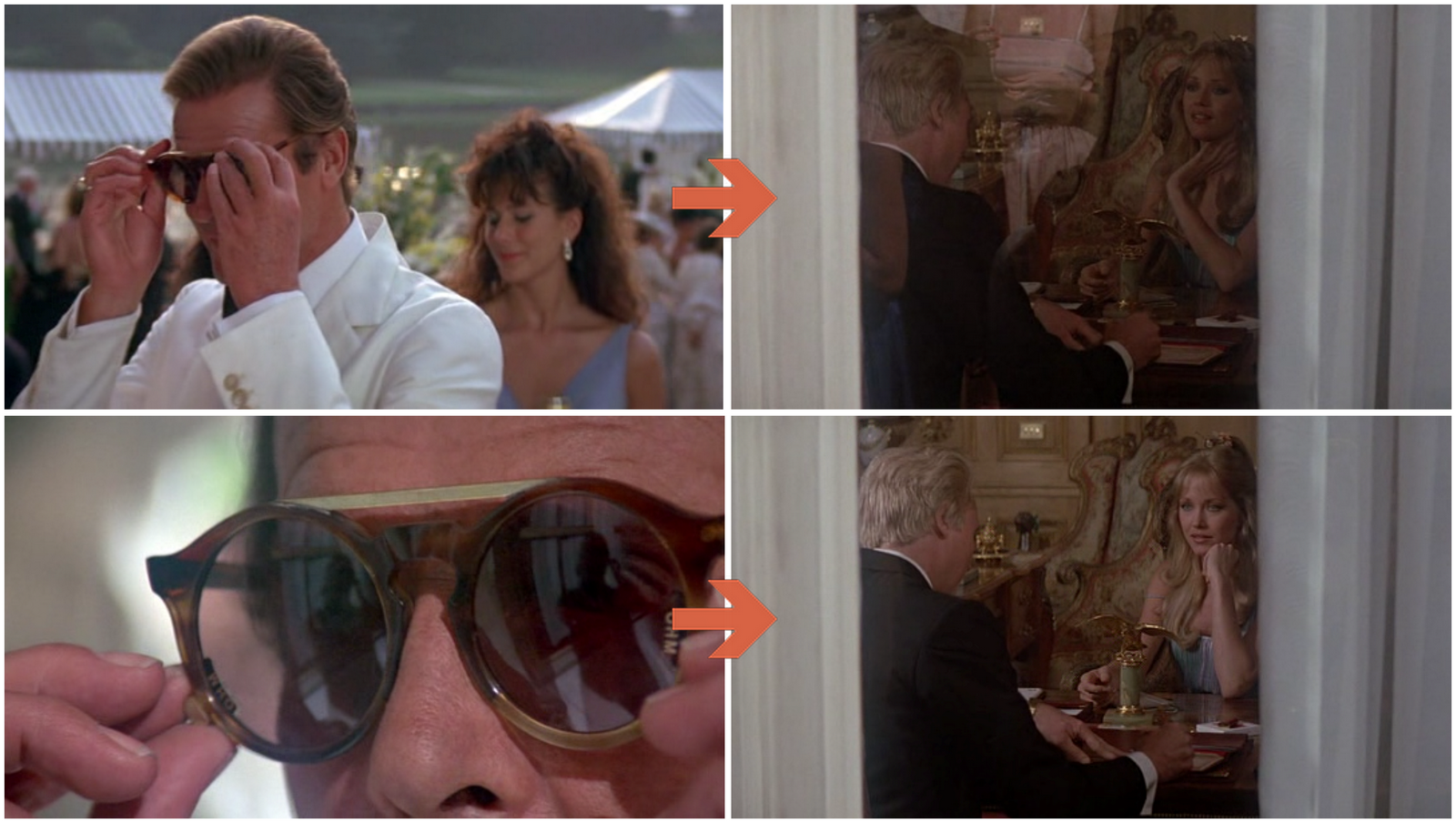
Как установить фильтр, если штатно его нет?
Количество моделей видеорегистраторов и комбо-устройств, у которых штатно имеется возможность установки CPL-фильтра, крайне невелико. В лучшем случае, один из десяти гаджетов обладает такой функцией, да и у тех, что обладают, фильтр часто продается за отдельные деньги, а не лежит в коробке… Хотя технически реализация возможности установки CPL очень проста – вокруг внешней линзы объектива просто должен иметься кольцевой фланец с внутренней резьбой какого-либо из типовых фотоаксессуарных стандартов.
Если в имеющемся у вас регистраторе подобной резьбы нет, иных вариантов, кроме как прикупить в любом китайском интернет-магазине фильтр и изготовить самодельный крепеж на корпус регистратора, нет. Однако не всегда стоит заранее ужасаться перспективе сделать что-то в автомобиле собственными руками — подобная доработка несложна и на 100% идентична штатному креплению для фильтра; без каких-то компромиссных ухудшений, свойственных обычно разного рода «колхозу».
В качестве резьбового крепления подойдут разного рода переходные и удлиняющие кольца для объективов, выбор которых на том же «Али» безграничен. Главный критерий – небольшая высота кольца, на несколько миллиметров превышающая высоту выступающей над корпусом части объектива, и внутренняя резьба, соответствующая выбранному фильтру. В целом же установка крепления для фильтра – процедура хотя и несложная, но индивидуальная, ибо разновидностей корпусов видеорегистраторов очень много. Единственная общая рекомендация, которую можно привести – не применять для фиксации крепления фильтра пистолетный термоклей! Эту ошибку совершают многие, но на летнем солнце пистолетные «сопли» размягчаются и крепление быстро отваливается, сколько клея не лей… Гораздо лучше использовать любой силиконовый герметик.
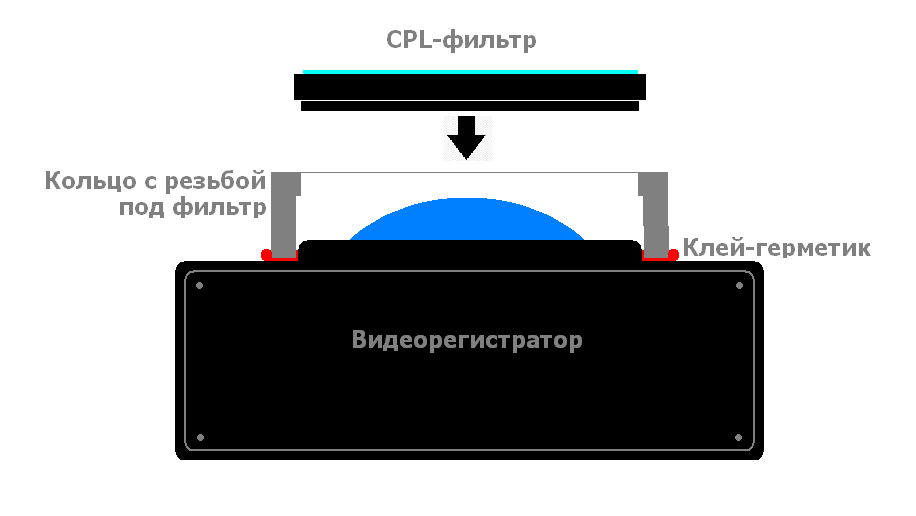
Другой вариант — крепление из наборов съемных линз на прищепке для камер смартфонов. Нужен такой комплект, в котором среди линз уже имеется CPL-фильтр. Качество фильтров из подобных наборов невысокое и соответствует цене всего комплекта в 300-400 рублей. Но для видеорегистратора обычно больше и не нужно. Вот только стоит учитывать, что «окошки» фильтров малого диаметра, даже если и равны (или превышают) по диаметру переднюю линзу объектива, на деле могут оказаться меньше, чем угол обзора. И тогда на видеоизображении появится неприятный эффект виньетирования – затемнения по углам.

Поэтому все же желательно приобретать CPL-фильтр (и резьбовое крепление под него) с диаметром не менее 25 мм, или больше. А поскольку оптическая геометрия передней линзы объектива, отвечающей за ширину угла обзора, у всех моделей гаджетов разная, нельзя однозначно сказать заранее, будет ли нормально работать (не давая виньетки) тот или иной фильтр с конкретно вашей моделью видеорегистратора. В этом случае полезно предварительно загуглить чужой опыт, написав в поисковую строку в кавычках сочетание «моя модель видеорегистратора CPL-фильтр. Установка «поляриков» на регистраторы – популярное DIY-мероприятие, и вы наверняка найдете чей-то отчет по вашему устройству, или очень на него похожему!
Не призываю чётко следовать тому как я ниже укажу типовую настройку IP видеорегистратора. Но для новичков и для ориентира, чтобы "не забыть" что-то настроить, пойдёт однозначно. Данное описание относится к вводу в эксплутацию IP видеорегистратора.
Рассмотрим на примере настройки IP видеорегистратора RVi.
Ваш видеорегистратор уже подключен к сети и вы знаете его ip адрес. IP адрес видеорегистратора можно настроить, подключив его к монитору и с помощью мышки зайти в настройки сети и там уже его посмотреть либо прописать нужный вам. После на компьютере запускаете браузер Internet Explorer (да именно под этот браузер все производители затачивают своё программное обеспечение) и пишите ip адрес видеорегистратора. Появится запрос на установку плагина для браузера, устанавливаете и залогиниваетесь в панель управления видеорегистратора.
Первым делом заходите в настройки ("Задать") и подключаете ip камеры к видеорегистратору.

Далее вы настраиваете качество записи камер видеонаблюдения. Сжатие использовать кодек h.264 или выше. Битрейт - VBR, о нём уже писал. Остальное настраивается индивидуально в зависимости от текущей задачи.

При необходимости "обзываете" каждую камеру :) Например первую камеру можно назвать - ДВОР.

Настраиваете при необходимости сеть.

В случае, если планируете использовать P2P (удаленное подключение к видеорегистратору с телефона), то включаете. О моем отношении к P2P уже писал. Решение как настроить удаленный доступ без P2P. А если у вас публичный статический ip адрес то вам сюда.

Данные настройки как правило по умолчанию уже есть, но обязательно проверяете.

Обязательно настраиваете время на видеорегистраторе. Это очень важный момент при просмотре видеозаписей.

Меняете пароль администратора. При необходимости создаёте дополнительные учётные записи.

Если видеорегистратор подключен к монитору или телевизору, то настраиваете комфортное разрешение и при необходимости отключаете помощника.

Настраиваете автоматическую перезагрузку.

Далее вы настраиваете тип записи постоянно или по движению. Пожалуй из базовых настроек всё. Буду рад ответить на ваши вопросы. Возможно кто-то своим опытом поделится в базовых настройках. Удачи!
Читайте также:

